Для извлечения нужной информации из таблиц, в Microsoft Excel предусмотрено несколько способов, но функция ВПР применяется пользователями чаще всего. Ниже мы рассмотрим немного ближе функцию ВПР, а также попробуем воспользоваться ею на практике.
ВПР (вертикальный просмотр) – функция, реализованная для удобного поиска нужных значений в таблице. Ниже мы рассмотрим несколько типичных случаев, в которых мы воспользуемся функцией ВПР.
Случай 1
Допустим, у вас имеется таблица Macrosoft Excel с фамилиями, каждой из которых присвоен свой порядковый номер. Перед нами встает задача: быстро найти необходимую фамилию по порядковому номеру. Именно в таком случае функция ВПР позволит справиться с поставленной задачей.
Для этого в свободной ячейке необходимо прописать следующую формулу, показанную на скриншоте ниже.
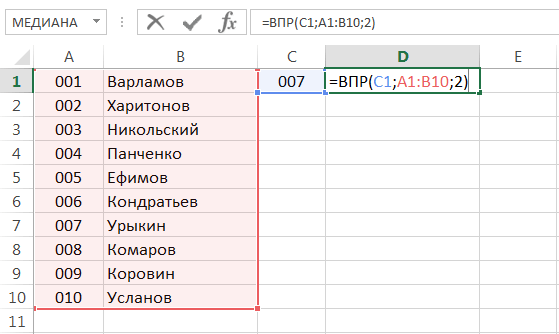
Первый аргумент C1 – это ячейка, в которой мы укажем порядковый номер, в соответствии с которым нам необходимо найти фамилию. Следом у нас идет A1:B10 – это диапазон ячеек, по которым осуществляется поиск. Заключительным аргументом указывается номер столбца, из которого необходимо найти результат (у нас это цифра 2).
Закончив ввод формулы, нажмите клавишу Enter. Формула сменится конечным результатом, а именно искомой фамилией.
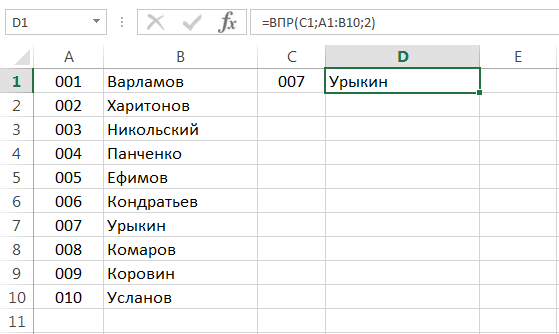
Случай 2
Теперь несколько иной пример: у нас также имеется список фамилий, каждой из который присвоен свой порядковый номер, однако, на этот раз номера у нас идут с пропусками.
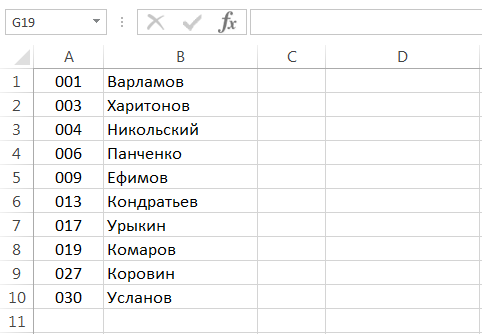
Если мы введем все ту же формулу, но на этот раз у нас будет отсутствовать искомый номер, то программа все равно выдаст результат с фамилией, не сообщив об ошибке.
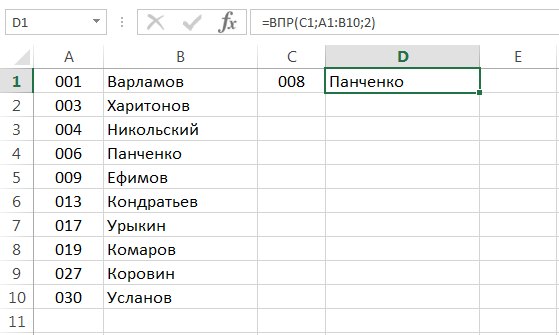
Дело в том, что данная функция сначала ищет точное совпадение в таблице, и если его не находит, то выбирает ближайший результат, но меньший по значению.
Если же вам необходимо отображать в ячейке лишь точное значение, то для этого функцию ВПР необходимо несколько доработать, приписав ей дополнительный аргумент «ЛОЖЬ» так, как это показано на скриншоте ниже.
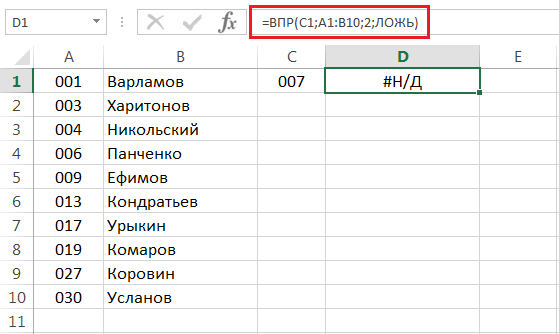
Случай 3
Теперь рассмотрим ситуацию, когда у нас имеется таблица с горизонтальным списком, а значит, нам необходимо применить горизонтальный ВПР (ГПР). Такого типа функция осуществляет поиск по указанному значению в верхней строке, а затем выводит результат из ячейки, находящейся на пересечении указанного столбца и строки.
На практике это будет выглядеть примерно следующим образом:
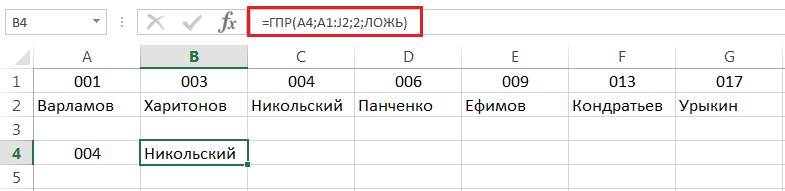
В нашем примере ячейка А4 содержит порядковый номер, в соответствии с которым необходимо найти нужную фамилию, А1:J2 – диапазон ячеек, начиная с первой ячейки порядкового номера и заканчивая последней ячейкой, содержащей фамилию, аргумент 2 – номер строки, из которой будут браться значения, и при необходимости аргумент ЛОЖЬ, если нам необходимо отображать исключительно точное значение.
После ввода формулы и нажатия клавиши Enter, в ячейке будет отображен искомый результат.
Как видите, ничего сложного. Правильно используя возможности Excel, вы сможете значительно себе упростить дальнейшую работу с таблицами.

